 |
For å kunne fjerne solskygger ved hjelp av Photoshop på datamaskinen din, følg disse trinnene:
Trinn 1: Du oppretter en ny Photoshop-fil ved å velge Fil på menylinjen og klikke på Ny, eller ved å bruke tastekombinasjonen Ctrl + N for å åpne en ny fil.
 |
Trinn 2: Etter at du har åpnet den nye filen, setter du inn bildet du vil konvertere til et akvarellmaleri ved å klikke på Fil, velger deretter Plasser innebygd og velger bildet du vil sette inn fra biblioteket.
 |
Nedenfor har jeg satt inn bildet i Photoshop-arbeidsrammen.
 |
Trinn 3: Etter at du har satt inn bildet, velger du Filter i menylinjen og klikker på Camera Raw-filteret, eller bruker kombinasjonen Ctrl + Shift + A for å åpne dialogboksen Camera Raw.
 |
Trinn 4: Når dialogboksen åpnes, klikker du på Pensel (pennikonet). Merk deretter av i boksene Automatisk maske og Maskealternativer som vist nedenfor.
 |
Bruk deretter musen til å male over skyggeområdene du vil viske ut. Nå vil du se områdene du malte over fordi du har aktivert Maskealternativer.
 |
Trinn 5: Når du har fylt ut alle områdene du vil viske ut, slår du av Maskealternativer for å skjule den valgte skyggen og begynner å viske ut.
 |
Trinn 6: Deretter angir du parametrene som vist nedenfor for å justere fargen på de skyggelagte områdene slik at den ligner på det gjenværende sollyset i bildet. Du kan også la andre parametere stå slik at det passer dine øyne for hele bildet. Når du har angitt parameterne, trykker du bare på OK for å bruke effekten av Camera Raw på arbeidet ditt.
 |
Trinn 7: Lag deretter et nytt lag for å fjerne kanten som skiller de mørke og lyse områdene (du kan stoppe ved trinnet ovenfor hvis du er fornøyd med bildet ditt).
 |
Her, på verktøylinjen, klikker du på Healing Brush Tool for å viske ut kantene for å gjøre bildet mer realistisk. Hold nede Alt-tasten og hold musen på den lyse posisjonen du ønsker for å skissere skillelinjene, og du er ferdig.
 |
Og her er fototrinnet etter ferdigstillelse.
 |
Artikkelen ovenfor har detaljerte instruksjoner om hvordan du fjerner solskygger ved hjelp av Photoshop med ekstremt enkle og lettforståelige operasjoner. Takk for at du fulgte artikkelen.
[annonse_2]
Kilde



![[Foto] Generalsekretær To Lam mottar Singapores ambassadør Jaya Ratnam](https://vphoto.vietnam.vn/thumb/1200x675/vietnam/resource/IMAGE/2025/11/03/1762171461424_a1-bnd-5309-9100-jpg.webp)
![[Foto] Lam Dong: Nærbilde av ulovlig innsjø med ødelagt vegg](https://vphoto.vietnam.vn/thumb/1200x675/vietnam/resource/IMAGE/2025/11/03/1762166057849_a5018a8dcbd5478b1ec4-jpg.webp)
![[Foto] Statsminister Pham Minh Chinh mottar formannen for Japan-Vietnam vennskapsforening i Kansai-regionen.](https://vphoto.vietnam.vn/thumb/1200x675/vietnam/resource/IMAGE/2025/11/03/1762176259003_ndo_br_dsc-9224-jpg.webp)
![[Foto] Høstmessen 2025 og imponerende rekorder](https://vphoto.vietnam.vn/thumb/1200x675/vietnam/resource/IMAGE/2025/11/03/1762180761230_ndo_br_tk-hcmt-15-jpg.webp)










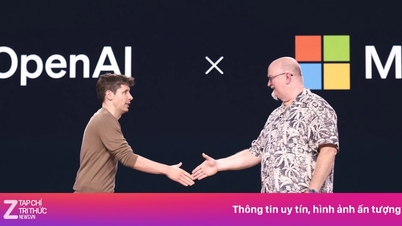

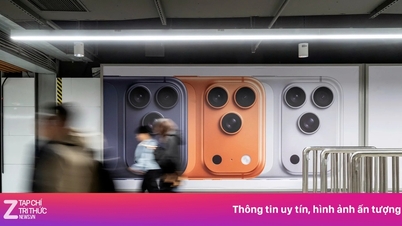





























































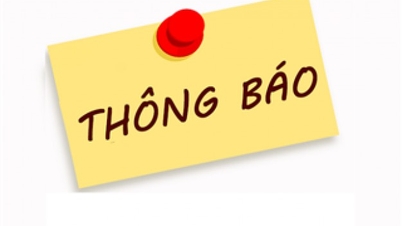
































Kommentar (0)